Guía sobre Cómo Comprimir Videos para Enviar por Correo Electrónico
Comprimir archivos de video de gran tamaño para enviarlos por correo electrónico ofrece una solución práctica al reducir significativamente su tamaño. La compresión interpreta grandes volúmenes de datos para crear archivos de menor tamaño, lo que facilita el intercambio, la carga, transmisión y el almacenamiento de videos. La compresión eficaz minimiza el tamaño del archivo, al tiempo que conserva la mayor calidad de imagen posible al eliminar los elementos redundantes o no esenciales de tu video.
Parte 1. Límites de tamaño de archivo para distintos servicios de correo electrónico
Todos los proveedores de correo electrónico imponen un límite en el tamaño máximo de los archivos de video que se pueden recibir en una cuenta, principalmente por razones de seguridad. Sin estos límites, el servidor de correo electrónico podría verse abrumado por correos electrónicos con archivos de gran tamaño, lo que pudiera afectar su funcionamiento y provocar problemas en el servicio.
Algunos proveedores de servicios de correo electrónico gratuitos también imponen límites de tamaño para los correos electrónicos. Una cuenta gratuita suele tener restricciones prácticas y fijas, pero es posible superar estos límites al actualizar a una cuenta premium.
- 1. Gmail:
- 2. Outlook:
- 3. AOL:
- 4. Yahoo:
- 5. Hotmail:
El límite de tamaño de los archivos en Gmail puede resultar frustrante. Gmail rechaza los correos electrónicos con archivos adjuntos que superen los 25 MB. No obstante, los correos electrónicos entrantes pueden incluir archivos adjuntos de hasta 50 MB.
Desafortunadamente, todas las versiones de Outlook y Office 365 tienen un límite predeterminado para el tamaño máximo en los archivos adjuntos de entre 20 y 25 megabytes (MB), debido a las restricciones de los servidores de correo.
AOL Mail permite enviar y recibir tanto mensajes como archivos adjuntos de hasta 25 MB de tamaño.
Yahoo Mail permite el envío de correos electrónicos de hasta 25 MB, incluyendo tanto el mensaje como sus archivos adjuntos.
El tamaño máximo de un video comprimido que puedes enviar como archivo adjunto en un correo electrónico con tu cuenta de Hotmail es de 10 MB.
Parte 2. Cómo comprimir por lotes videos para enviarlo por correo electrónico en Windows y Mac
Dado que los videos suelen ser de gran tamaño, pueden ser difíciles de enviar y compartir por correo electrónico, ya que la mayoría de los sistemas de correo electrónico tienen un límite de tamaño para los archivos adjuntos. En este caso, comprimir un video para enviarlo por correo electrónico es la mejor opción. Existen varias aplicaciones gratuitas para la compresión de videos que te permiten reducir el tamaño de los videos para que puedan compartirse rápida y fácilmente con tus seres queridos por correo electrónico.
El mejor compresor de videos para usar en una computadora que recomendamos es HitPaw Univd (HitPaw Video Converter). Este convertidor de videos definitivo no solo convierte videos, sino que también comprime videos de manera inteligente sin pérdidas de calidad.
Qué hace que HitPaw Univd sea el mejor software para la compresión de videos
- Soporta más de 1,000 formatos de video.
- Ofrece diferentes niveles de compresión para reducir el tamaño de los videos y facilitar su envío por correo electrónico.
- Permite obtener una vista previa de los efectos de compresión en tiempo real.
- Admite el procesamiento por lotes.
- Compatible con Windows y Mac.
- Interfaz intuitiva y fácil de usar.
Cómo comprimir un video con HitPaw Univd para enviar por correo electrónico
-
Paso 1. Descarga e instala HitPaw Univd en una PC o Mac de forma gratuita.
-
Paso 2. Inicia el programa y accede a la Caja de herramientas. Selecciona "Compresor de video/imagen".

-
Paso 3. Importa todos los videos que necesitan ser comprimidos para enviar por correo electrónico.

-
Paso 4. Elige un nivel de compresión que se ajuste a tus necesidades. Aunque el programa sugiere un ratio recomendado para mantener una calidad óptima, también te permite personalizar el nivel de compresión según tus preferencias.

-
Paso 5. Haz clic en el botón "Comprimir" para guardar los videos comprimidos.
Aprende más detalles con el siguiente video:
Parte 3. Otras formas de reducir el tamaño de un video para enviarlo por correo electrónico en Windows y Mac
1. Usar un archivo ZIP para comprimir un video antes de enviarlo por correo electrónico
¿Cómo se comprime un video para enviarlo por correo electrónico? Puedes reducir el tamaño de un video para enviarlo por correo electrónico en tu computadora con Windows comprimiéndolo. Al comprimir un video, lo colocas en un contenedor más pequeño y manejable. La compresión de archivos no afecta la calidad del video, por lo que es una de las maneras más sencillas de reducir el tamaño del archivo de video.
En Windows:
- Haz clic derecho en el archivo de video que deseas adjuntar y enviar por correo electrónico, y selecciona "Adjuntar al correo electrónico".
- Elige "Enviar a > Carpeta comprimida (con el formato ZIP)" en el menú desplegable. Windows comprimirá tu archivo de video.
- Abre tu cuenta de correo electrónico, redacta un nuevo mensaje, adjunta el archivo de video comprimido y envíalo a tus contactos.
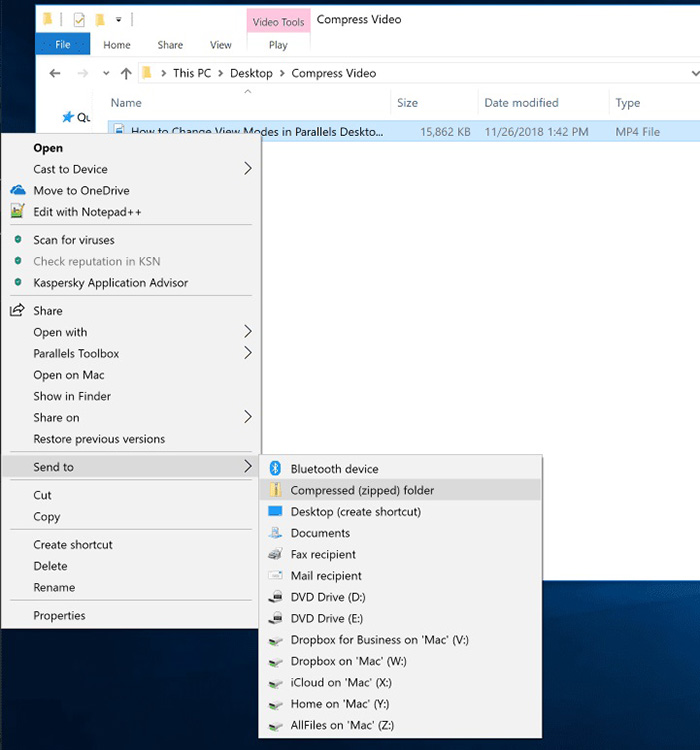
En Mac, estos son los pasos a seguir:
- Haz clic derecho en el archivo de video y selecciona "Comprimir [nombre]" si eres usuario de Mac.
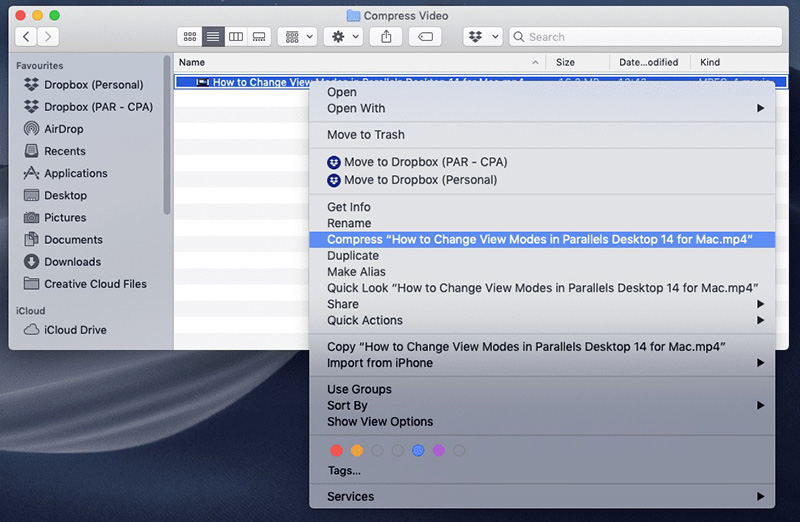
2. Utilizar iMovie para reducir el tamaño de un archivo de video y enviarlo por correo electrónico en Mac
La mayoría de los dispositivos Mac vienen con iMovie, el software gratuito de Apple para la edición de videos. Puedes utilizar iMovie para comprimir un video antes de enviarlo por correo electrónico, reduciendo así el tamaño del archivo. Además, iMovie ofrece una herramienta que optimiza y comprime el archivo para facilitar su envío por correo electrónico:
- Abre iMovie y selecciona la flecha en la esquina superior izquierda de la barra de menús.
- Elige el archivo que deseas importar a tu computadora y luego selecciona "Mi película".
- Selecciona el segmento de video que deseas utilizar y haz clic en el botón "+" (Añade la sección a la película).
- Para exportar, ve a "Archivo > Compartir > Correo electrónico" y selecciona "Pequeño" para reducir el tamaño del archivo.
- El archivo comprimido se abrirá automáticamente en un nuevo correo electrónico, listo para ser enviado.
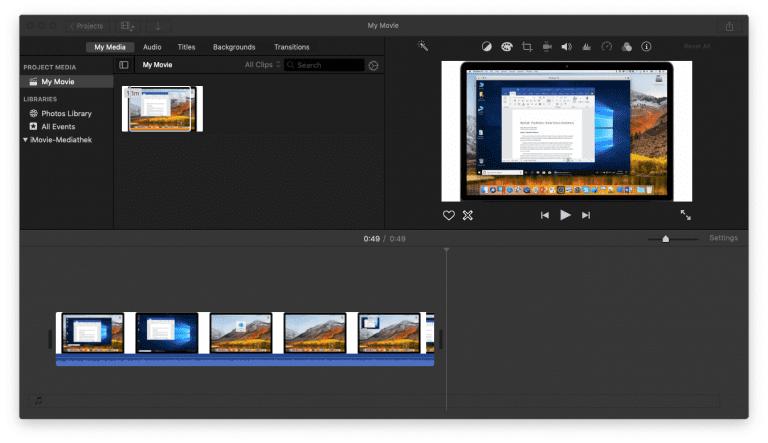
3. Utilizar QuickTime para comprimir un video para enviarlo por correo electrónico de forma gratuita
QuickTime Player es considerado uno de los mejores reproductores multimedia y una excelente herramienta integrada para Mac. También es una solución eficaz para comprimir videos en Mac. Sigue estos pasos para comprimir un video con QuickTime Player.
- En tu Mac, inicia el software QuickTime Player.
- Localiza el video que deseas comprimir y ábrelo.
- Selecciona "Archivo > Exportar como" en el menú de la aplicación. Tendrás varias opciones, como exportar el archivo en 4K, 1080p, 720p, 480p, o exportar solo el audio.
- Una vez que hayas seleccionado la calidad deseada, ingresa un nombre para tu video en "Exportar como", elige una ubicación de destino y haz clic en "Guardar".

Luego, puedes hacer clic derecho en el archivo y seleccionar "Obtener información" para comparar los tamaños de tus videos importados y exportados. De ese modo, puedes ver cuánto se ha reducido el tamaño del video original.
Parte 4. Cómo comprimir un video para enviarlo por correo electrónico con un servicio en la nube
¿Cómo comprimir un video para enviarlo por correo electrónico? Cada vez más personas confían en los servicios en la nube para almacenar y compartir fotos, videos, archivos de texto y otros datos. Utilizar Google Drive, Dropbox y otros servicios de almacenamiento en la nube puede ser la forma más sencilla de enviar tus videos sin comprometer su calidad. Además, los servicios en la nube te permiten acceder a tus archivos en cualquier momento y desde cualquier lugar, sin preocuparte por las limitaciones del sistema. Solo necesitas enviar el enlace por correo electrónico a tus amigos.
1. Comprimir archivos de video para enviarlos por correo electrónico con Dropbox
- Inicia el software de Dropbox en tu PC y selecciona "Cargar archivos" para buscar y agregar el video que deseas compartir.
- Localiza la carpeta donde quieres guardar el video subido.
- Otorga acceso a la carpeta compartida a todas las personas que desees que vean los videos. Luego, envía el enlace por correo electrónico a tus amigos.
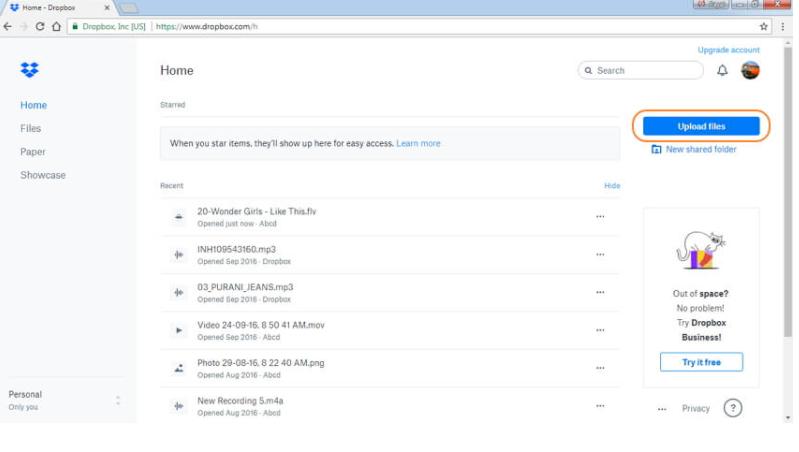
2. Comprimir un video para enviarlo por correo electrónico utilizando Google Drive
- Inicia la aplicación Google Drive en tu computadora.
- Haz clic en "Nuevo" en la esquina superior izquierda y selecciona "Subir archivo". Busca el archivo de video que deseas compartir y súbelo.
- Selecciona y haz clic con el botón derecho en el archivo cargado desde la pestaña "Recientes".
- Pulsa en "Compartir" para abrir una nueva ventana donde puedes ingresar la dirección de correo electrónico de la persona con la que deseas compartir el video.
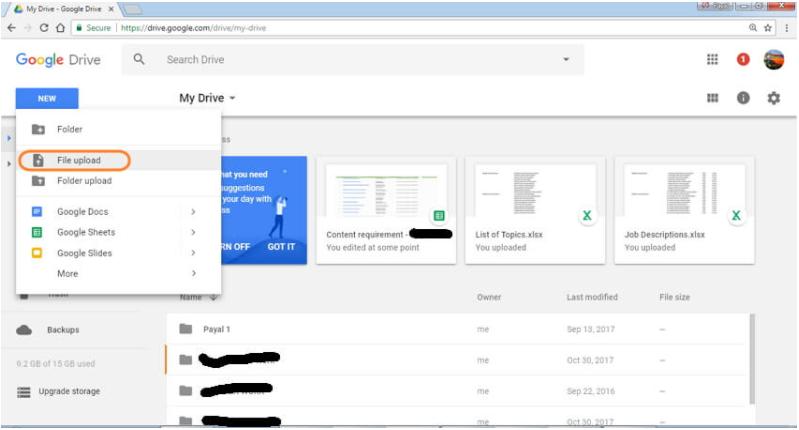
Tanto Google Drive como Dropbox te permiten crear un enlace para compartir archivos, el cual puedes copiar, pegar y enviar por correo electrónico para compartir los videos.
Parte 5. Cómo enviar videos demasiado grandes por correo electrónico en Android
Transferir videos de una ubicación a otra puede ser un desafío. Comprimir los archivos de video facilita su manejo, ya que reduce su tamaño, haciéndolos lo suficientemente pequeños para enviarlos por correo electrónico. Para minimizar el tamaño de los videos en Android, necesitarás un convertidor de videos. Una versión gratuita ligera o "lite" puede ayudarte a comprimir el video manualmente. Sigue los pasos a continuación para utilizar una opción tal:
- Instala y ejecuta la aplicación Video Converter para Android.
- Selecciona el convertidor de videos.
- Elige el video que deseas reducir.
- Haz clic en la flecha morada en la esquina inferior derecha de la pantalla.
- Opta por "MPEG".
- Tu video se convertirá después de hacer clic en el botón correspondiente.
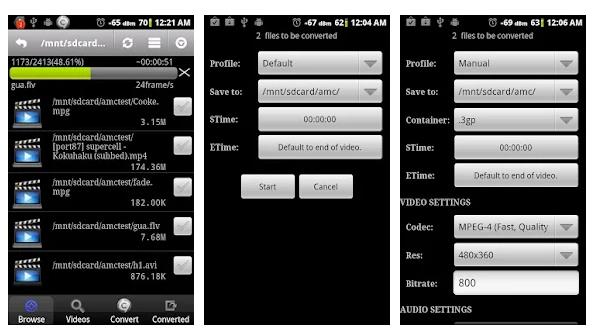
Parte 6. Comprimir archivos de video para enviarlos por correo electrónico en iPhone
A continuación se presentan los pasos para comprimir videos y enviarlos por correo electrónico en iPhone:
- Instala la aplicación Video Compress.
- Inicia la aplicación. Toca el engranaje "Configuración" para seleccionar el tipo de archivo que deseas exportar.
- Regresa al menú principal y selecciona tu video haciendo clic en el icono de color naranja.
- Toca tu video para elegirlo y luego haz clic en la marca de verificación en la esquina superior derecha.
- Para seleccionar el tamaño de archivo deseado del video comprimido, usa el control deslizante en la parte inferior de la pantalla. Mover el control deslizante hacia la izquierda dará como resultado un tamaño de archivo más pequeño.
- En la esquina superior derecha, toca la opción "Guardar". El software comenzará a comprimir el archivo antes de guardarlo en el carrete de la cámara.

Conclusión
La compresión de videos desempeña un papel vital en la edición de videos, la transmisión por streaming, así como la gestión de datos. La compresión con pérdida sacrifica parte de la calidad del video para reducir el tamaño del archivo, mientras que la compresión sin pérdidas mantiene la calidad del video, pero da como resultado archivos más grandes. Es importante establecer tus prioridades y objetivos antes de elegir un método de compresión. ¿Tu objetivo es obtener la máxima calidad independientemente del tamaño del archivo, de un tamaño de archivo mínimo o de un equilibrio entre ambos? Aquí, recomendamos utilizar HitPaw Univd para este propósito. Te permite comprimir videos por lotes para enviarlos por correo electrónico sin sacrificar la calidad.










 HitPaw VikPea
HitPaw VikPea HitPaw FotorPea
HitPaw FotorPea HitPaw VoicePea
HitPaw VoicePea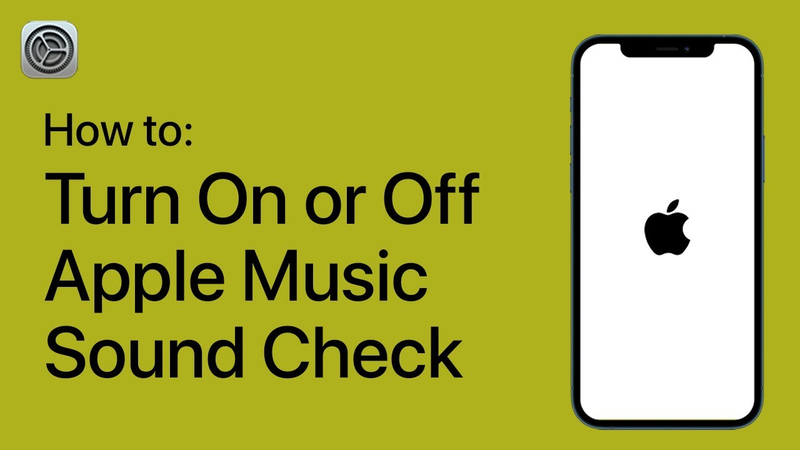
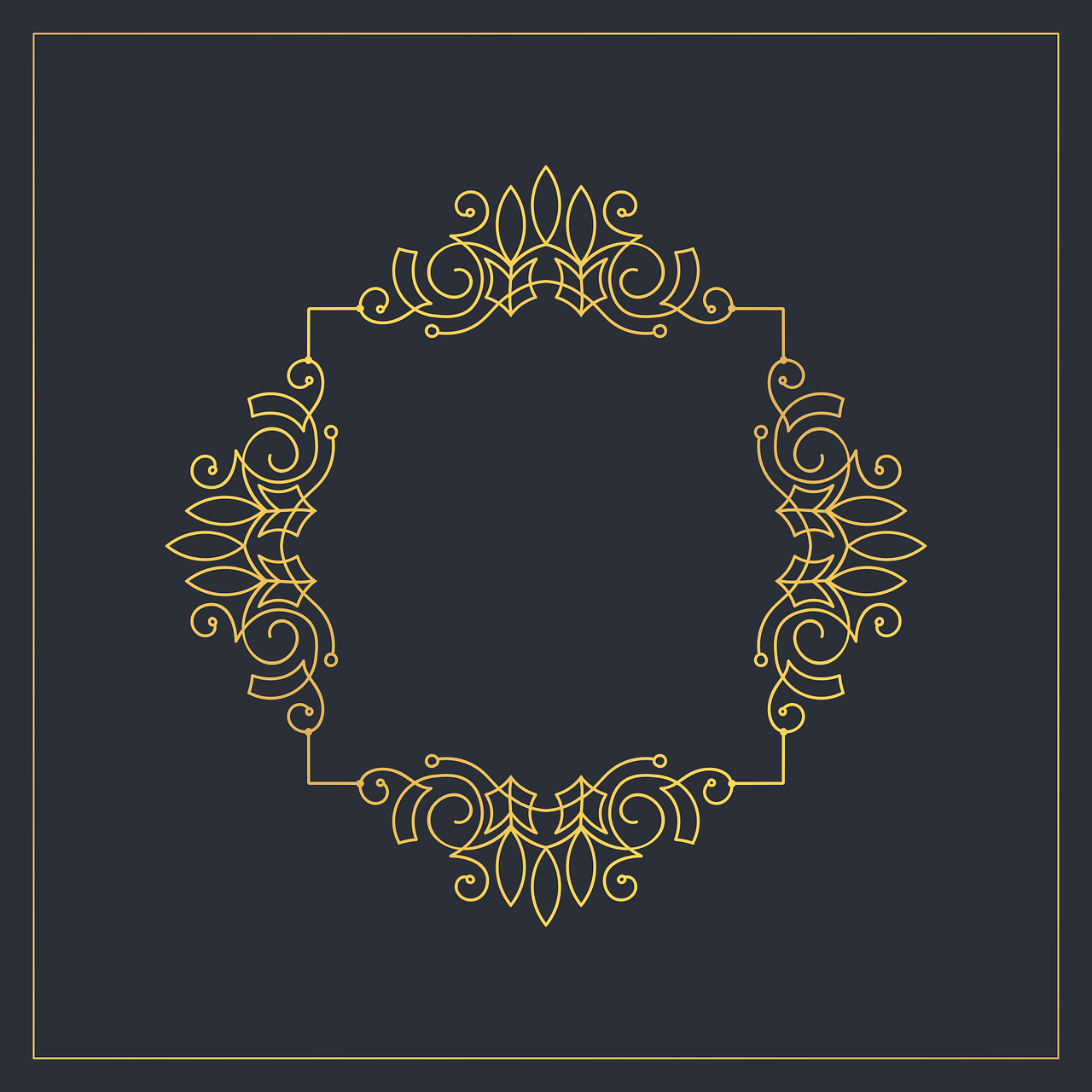


Compartir este artículo:
Valorar este producto:
Juan Mario
Redactor jefe
Trabajo como autónomo desde hace más de cinco años. He publicado contenido sobre edición de video, edición de fotos, conversión de video y películas en varios sitios web.
Más ArtículosDejar un comentario
Introduce tu opinión sobre los artículos de HitPaw